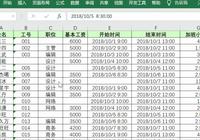'Excel表格序號自動更新,原來3個函數就可以解決,再也不用加班了'
對錶格序號進行排序,相信大家都碰到過。為了讓數據能夠看的更加清晰,所以我們都是要在數據第一列添加序號。但是非常尷尬的一個情況就是,每次刪除數據後序號都需要重新更新一次。
對錶格序號進行排序,相信大家都碰到過。為了讓數據能夠看的更加清晰,所以我們都是要在數據第一列添加序號。但是非常尷尬的一個情況就是,每次刪除數據後序號都需要重新更新一次。
今天我們就來學習一下,如何利用函數來自動更新表格序號,讓我們在刪除數據後,不用再手動進行更新序號。
方法一:Counta函數快速實現序號自動更新
對錶格序號進行排序,相信大家都碰到過。為了讓數據能夠看的更加清晰,所以我們都是要在數據第一列添加序號。但是非常尷尬的一個情況就是,每次刪除數據後序號都需要重新更新一次。
今天我們就來學習一下,如何利用函數來自動更新表格序號,讓我們在刪除數據後,不用再手動進行更新序號。
方法一:Counta函數快速實現序號自動更新
案例說明:利用Counta文本計數函數,對非空單元格個數進行計數,從而實現函數方式添加序號。
函數公式:=COUNTA(B$2:B2)
函數解析:
1、利用Counta函數進行計數,需要將前面參數的行給固定$,這樣我們往下拖動函數,函數區域會自動變化為B2:B3、B2:B4...等等。從而實現對所有區域進行計數。刪除數據的時候序號也可以自動更新。
方法二:Count函數快速實現序號自動更新
對錶格序號進行排序,相信大家都碰到過。為了讓數據能夠看的更加清晰,所以我們都是要在數據第一列添加序號。但是非常尷尬的一個情況就是,每次刪除數據後序號都需要重新更新一次。
今天我們就來學習一下,如何利用函數來自動更新表格序號,讓我們在刪除數據後,不用再手動進行更新序號。
方法一:Counta函數快速實現序號自動更新
案例說明:利用Counta文本計數函數,對非空單元格個數進行計數,從而實現函數方式添加序號。
函數公式:=COUNTA(B$2:B2)
函數解析:
1、利用Counta函數進行計數,需要將前面參數的行給固定$,這樣我們往下拖動函數,函數區域會自動變化為B2:B3、B2:B4...等等。從而實現對所有區域進行計數。刪除數據的時候序號也可以自動更新。
方法二:Count函數快速實現序號自動更新
案例說明:利用Count數值計數函數,統計單元格區域中的數字個數,從而實現函數方式添加序號。
函數公式:=COUNT(A$1:A1)+1
函數解析:
1、Count數值計數函數參數裡面前面的參數需要$固定,往下拖到從而實現數據區域自動變化。第一個值A1:A1計算的結果為0,所以需要在後面+1。
方法三:Max函數快更新表格序號
對錶格序號進行排序,相信大家都碰到過。為了讓數據能夠看的更加清晰,所以我們都是要在數據第一列添加序號。但是非常尷尬的一個情況就是,每次刪除數據後序號都需要重新更新一次。
今天我們就來學習一下,如何利用函數來自動更新表格序號,讓我們在刪除數據後,不用再手動進行更新序號。
方法一:Counta函數快速實現序號自動更新
案例說明:利用Counta文本計數函數,對非空單元格個數進行計數,從而實現函數方式添加序號。
函數公式:=COUNTA(B$2:B2)
函數解析:
1、利用Counta函數進行計數,需要將前面參數的行給固定$,這樣我們往下拖動函數,函數區域會自動變化為B2:B3、B2:B4...等等。從而實現對所有區域進行計數。刪除數據的時候序號也可以自動更新。
方法二:Count函數快速實現序號自動更新
案例說明:利用Count數值計數函數,統計單元格區域中的數字個數,從而實現函數方式添加序號。
函數公式:=COUNT(A$1:A1)+1
函數解析:
1、Count數值計數函數參數裡面前面的參數需要$固定,往下拖到從而實現數據區域自動變化。第一個值A1:A1計算的結果為0,所以需要在後面+1。
方法三:Max函數快更新表格序號
案例說明:利用Max最大值函數返回數值,從而實現序號的自動更新。
函數公式:=MAX(A$1:A1)+1
函數解析:
1、Max為最大值函數,返回數值區域裡面的最大值。參數區域中前面的A1必須用$固定,這樣往下拖到就可以實現區域自動更新。
現在你學會如何讓表格序號實現自動更新了嗎?